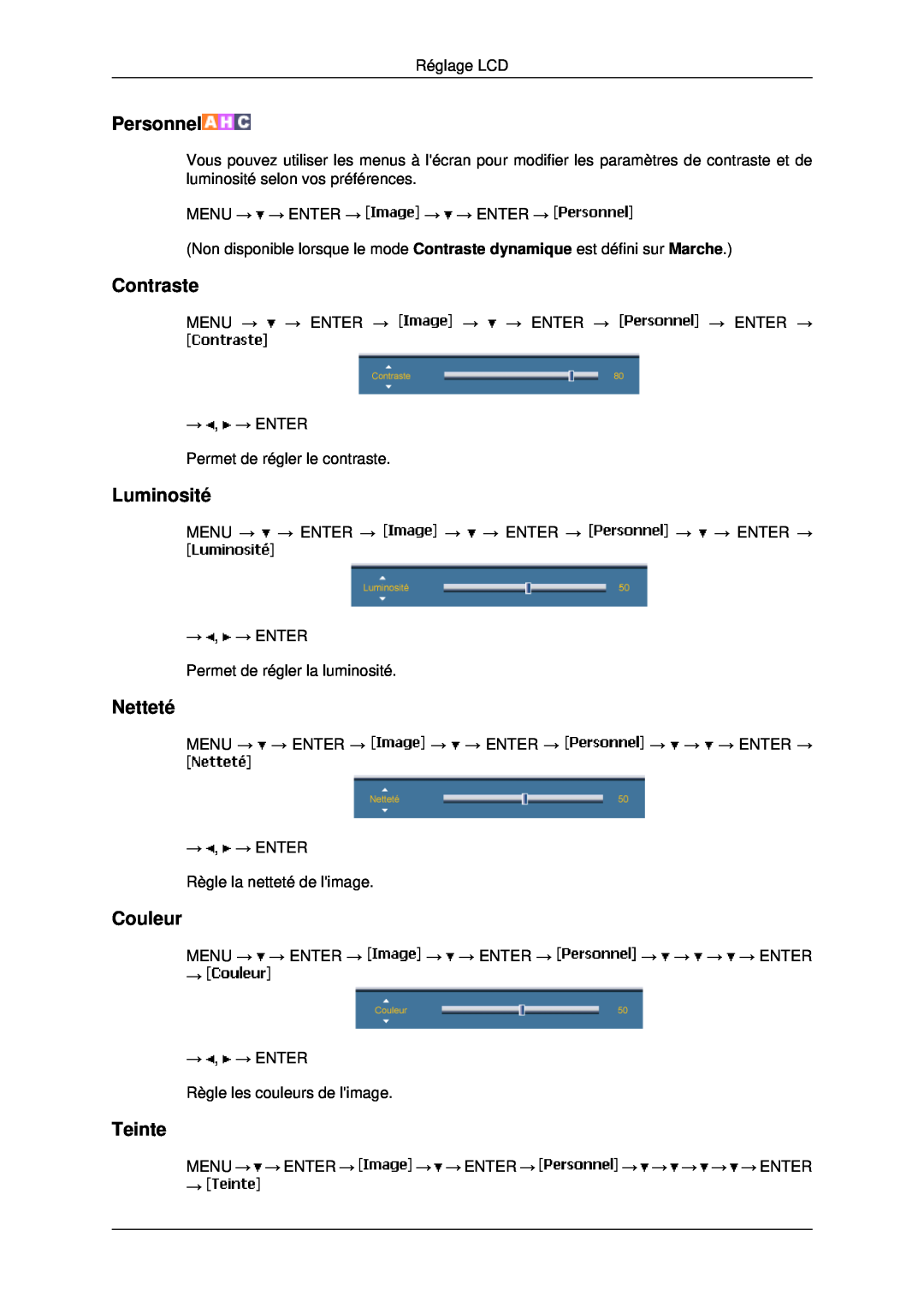Affichage LCD
SyncMaster 400UX-2, 400UXN-2, 460UX-2, 460UXN-2
Manuel de lutilisateur
Remarque
Signalement
Consignes de sécurité
Electricité
Installation
Nettoyage
Autres
Cela pourrait provoquer une explosion ou un incendie
Ceci permet de réduire la fatigue oculaire
Définissez une résolution et une fréquence appropriées au pro- duit
Autrement, vous risqueriez de vous endommager la vue
Vous risqueriez de souffrir de troubles de laudition
Nutilisez pas un humidificateur à proximité de lappareil
Gardez les petits accessoires hors de portée des enfants
Lorsque vous remplacez la pile, veillez à respecter les polarités +
Ne donnez aucun coup et ne laissez tomber aucun objet sur le produit
Ne placez aucun objet lourd sur le produit
Ninstallez pas le produit dans un endroit accessible aux en- fants
Cela pourrait entraîner des blessures ou des dommages ma- tériels
Déballage
Introduction
Contenu de lemballage
Vérification du contenu de lemballage
Vendu séparément
Manuels
Câbles
Autres
Boutons de navigation haut-bas
Bouton Gauche-Droite / Bouton Volume
Votre écran LCD Avant
MENU bouton MENU
PC DVI / AV / Composant / HDMI BNC DVI / AV / HDMI
Capteur de la télécommande
SOURCE bouton SOURCE
PC → DVI → AV → Composant → HDMI → MagicInfo Remarque
RS232C OUT/IN port série RS232C
POWER S/W ON / OFF O
POWER
Arrière
DVI OUT
DVI IN Connecteur vidéo PC
DVI/RGB/HDMI AUDIO IN Connecteur PC/DVI/HDMIPC audio Entrée
AV/COMPONENT AUDIO IN L- AUDIO- R
BNC OUT R, G, B, H, V Connecteur BNC Sortie
AV IN VIDEO
AUDIO OUT
HDMI IN
USB1,USB2Connexion USB
Utilisation de lantivol Kensington
RGB OUT
LAN Connexion LAN
Télécommande
DUAL
Il suspend mode muet la sortie audio temporairement
ENTER/PRE-CH
Ce bouton permet de revenir à la chaîne précédente
MUTE
Se connecter à un ordinateur
Connexions
Connexions
Connexion à dautres périphériques
Connexion du câble BNC vers BNC
Connexion de périphériques AV
Branchement dun câble Composant
Connexion dun caméscope
Connexion à laide dun câble DVI
Connexion grâce à un câble HDMI
Connexion grâce à un câble DVI vers HDMI
Branchement vers un Système Audio
Branchement dun décodeur DTV télévision câblée/satellite
Connexion USB
Connexion du câble LAN
Connexions
Site Internet
Installation du pilote de moniteur automatique
Utilisation du logiciel
Pilote du moniteur
Installation du pilote de moniteur manuelle
Remarque
Utilisation du logiciel
1. Insérez le CD dans le lecteur CD-ROM
Système dexploitation Microsoft Windows XP
Utilisation du logiciel
Remarque
8. Cliquez sur le bouton Open Ouvrir, puis cliquez sur le bouton OK
2. Double-cliquez sur licône Display Affichage
4. Choisissez Monitor Ecran
7. Cliquez sur le bouton Browse Parcourir, puis choisissez AD\Lecteur
Remarque
Problèmes dinstallation
MDC Multi-Display Channel Installation
Désinstallation
Utilisation du logiciel UtilisationMDC
Main Screen
Introduction
Bouton Sélectionner
Port Selection
Safety Lock
Icônes du Menu Principal
Power Control
4 Minuterie ON 5 Minuterie OFF
1 Power Status Indicateur dAlimentation 2 Input 3 Image Size
Le Contrôle de lAlimentation sapplique à tous les écrans
Input Source
PC Mode
1 PC Remplace la source dentrée de laffichage sélection par PC 2 BNC
Image Size PC, BNC, DVI
Image Size TV, AV, S-Video, Component, DVIHDCP, HDMI, DTV
Time
PIP PIP Size
PIP PIP Source
Settings Picture
Settings Picture PC
Settings Audio
Settings
Image Lock
Maintenance Lamp Control
Maintenance Scroll
Maintenance Video Wall
1 Mur dimages
Affichage de la valeur des paramètres en mode écrans multiples
Troubleshooting
Page
PC / DVI / BNC AV Composant HDMI MagicInfo Remarque
Réglage LCD
Entrée Modes disponibles
Liste Source
Arrêt Marche
Source
DVI / AV PC / BNC Composant PC
Transparence
Intervertir
Taille
Position
Elevé Moyen Bas Opaque Remarque
Modif. Nom
2. Internet
Image Mode PC / DVI / BNC / MagicInfo Modes disponibles
MagicBright
1. Loisirs Luminosité haute
Netteté
Personnel
Contraste
Luminosité
1. Arrêt 2. Froide 3. Normal 4. Chaude 5. Personnel Remarque
Contrôle Couleur
Rouge
Vert
Regl. Base
Bleu
Color Temp
Verr. Image
Réglage auto
Balance signal
3. Regl. bleu
Cont signal
1. Regl. Rouge
2. Regl. vert
1. Normal 2. Bas Remarque
Niveau noir HDMI
3. Netteté
Image PIP
1. Contraste
2. Luminosité
1. Arrêt 2. Marche
Contraste Dynam
Cont. lampe
5. Teinte
1. Dynamique 2. Standard 3. Cinéma 4. Personnel
Image Mode AV / HDMI / Composant Modes disponibles
Mode
Dynamique, Standard, Cinéma ou Personnel peuvent être activés
Teinte
Couleur
1. Arrêt 2. Froide2 3. Froide1 4. Normal 5. Chaude1 6. Chaude2
NR numérique réduction du bruit numérique
1. Arrêt
Mode Film
2. Marche
5. Teinte
3. Cinéma
Son Modes disponibles
1. Standard
2. Musique
Balance
Volume auto
Basse
Aigu
Sélection du son
SRS TS XT
1. Principal 2. Secondaire
1. Interne
Configuration Modes disponibles
Sélection Haut-parleur
Langue
Déf. horlo
Horloge
Veille
Minut. OFF
Minut. ON
Transp. menus
1. Elevé 2. Moyen 3. Bas 4. Opaque
Verrou Mod. code PIN
Verrouillage activé
Gain d’énergie
Format
Mur dimages
2. Naturel
Horizontal
Vertical
1. Plein
Ecran de sécurité
Division de lécran
Modif. Pixel Modif. Pixel
Heure
Durée
Programmateur Programmateur
1. Défil 2. Barre 3. efface
Barre
Défil
Mode-Défil. 1~5 sec Mode-Barre, efface 10~50 sec
1. Arrêt 2. Clair 3. Sombre
efface
Gris de bord
Sélec. réso
Rotation de l’OSD
Régl. minut. ON
1. Arrêt 2. 1024 X 3. 1280 X 4. 1360 x 5. 1366 X Remarque
1. Paysage 2. Portrait
Réinitialiser
Réinitial. Image
Réinit. couleur
Entrée ID
Multi contrôle Modes disponibles
Multi contrôle
Conf. ID
MagicInfo Modes disponibles
MagicInfo
4. Select Screen Type - step
3. Select Language - step
Affiche les paramètres sélectionnés par lutilisateur
5. Setup Information
Entretien et nettoyage
Dépannage
Vérification de la fonction Autotest
Messages davertissements
Liste de vérification
Symptômes et actions recommandées
Q Mode non optimal
Problèmes liés à linstallation Mode PC
Q Vérif. câble signal
Problèmes liés à lécran
A Réglez la luminosité et le contraste. Voir Luminosité, Contraste
Problèmes liés au son
Q et R
Problèmes liés à la télécommande
Remarque
Généralités
Résolution
Signal dentrée, Terminé
Caractéristiques
Alimentation
Connecteurs de signal
Dimension L x P x H / poids
Fréquence d’horloge maximale
Économie dénergie utilisation en tant quécran normal
Bouton Power
Mode Economie dénergie
Économie dénergie utilisation en tant quécran réseau
chronisée H
Quest-ce que la rétention dimage ?
Informations
Pour un meilleur affichage
INFORMATIONS SUR LE PRODUIT Sans rétention dimage
Modifiez périodiquement les informations couleur
Arrêt, Economiseur décran ou Mode économie dénergie
Informations
Appliquez la fonction Screen Scroll Défilement de lécran au produit
Modifiez périodiquement la couleur des caractères
Appliquez la fonction Screen Pixel Pixel décran au produit
Sélectionnez la méthode
Appliquez la fonction Screen Erasing Gomme décran au produit
Latin America
Annexe
Comment contacter SAMSUNG dans le monde
North America
Europe
Asia Pacific
Conditions
Middle East & Africa
Ceci est une fonction qui apporte la meilleure qualité décran
Comment éliminer ce produit
Elimination des batteries de ce produit - Europe uniquement
Droits